Фоторедактор Snapseed оснащен большим количеством инструментов для коррекции фотографий. Рассмотрим как пользоваться Snapseed.
Больше интересных приложений для фотографов
Snapseed — приложение для обработки фотографий на профессиональном уровне. Оно полностью бесплатно. Snapseed отличается от большинства приложений для обработки изображений своим профессиональным качеством и родным контроле над процессом обработки контроля. Оно наиболее близко к Photoshop CC для смартфонов. Snapseed скорее подойдёт профессиональным фотографам, чем обычным пользователям, ведь все инструменты в нем предназначены для профессионалов. В нем есть и выборочные кисти для редактирования, и хороший набор фильтров, имитирующих пленку
Технические характеристики
Платформы: iOS, Android
Поддерживаемые типы файлов: DNG (на Android), более 140 форматов RAW (на iOS), JPEG
Варианты совместного использования: нет в приложении изначально. Но достаточно легко делиться с установленными приложениями, такими как Facebook и Instagram, а также через электронную почту и текстовые сообщения.
Готовые стили в Snapseed
В приложении есть предустановленные стили. Вы найдете из на вкладке «Стили». Применив предустановленный стиль, Вы можете изменить его Параметры. Для этого нужно нажать на иконку «Слои» (похожа на коробку со стрелкой) — посмотреть изменения. Там выбрав нужную настройку можно менять ее параметры или вовсе удалить.
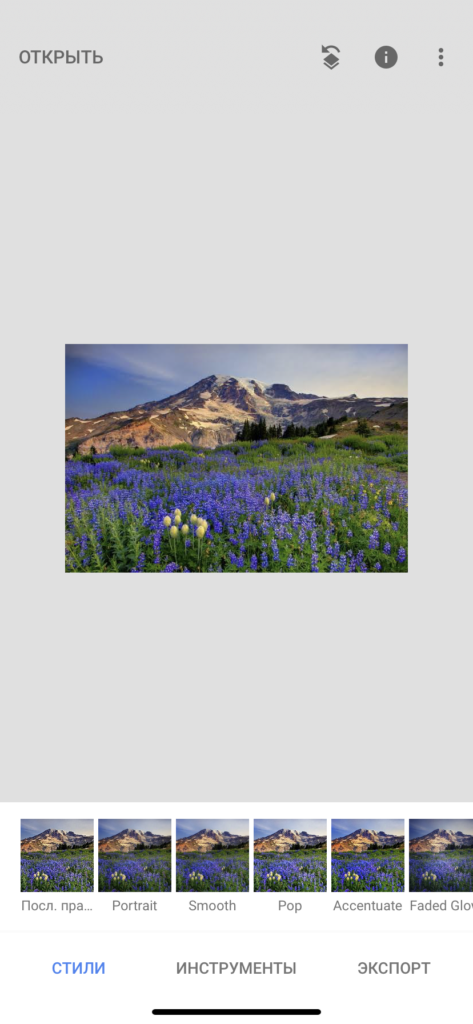
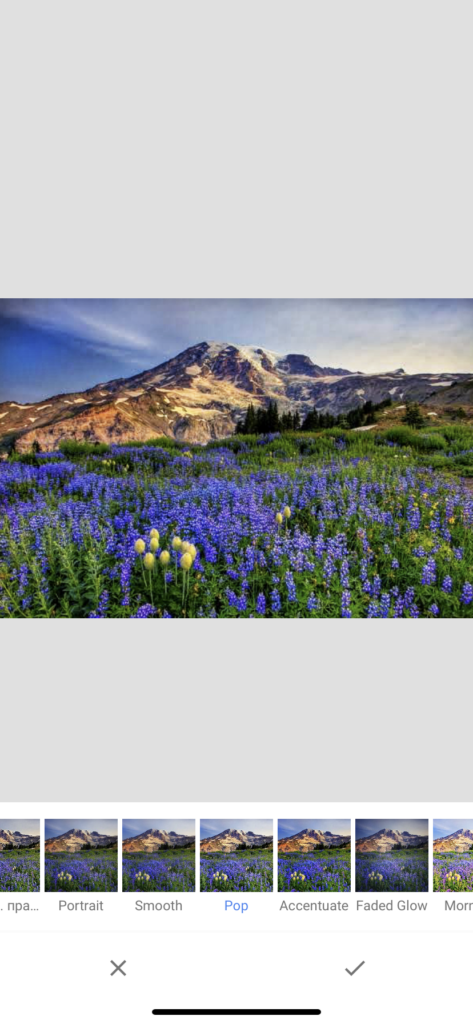
Snapseed — инструмент фотографа
На вкладке «Инструменты» Вы найдете все существующие в приложении настройки.
Для фотографов, ориентированных на детали, Snapseed может стать отличным инструментом. В приложении можно менять экспозицию, цвета. Применять инструменты маскирования и изменения формы, кисти и фильтры. Все это даст вам возможность видеть разные варианты настроек для фотографий. Во время редактирования Вы всегда можете перейти в стек (слои редактирования) и отрегулировать или отменить любой эффект (включая исправление текста). Или Вы можете использовать кисть Stacks, чтобы применить эффект только к части вашего изображения. Например, если вы используете черно-белый фильтр для всего изображения, в стеке вы можете закрасить весь или лишь определенную область.
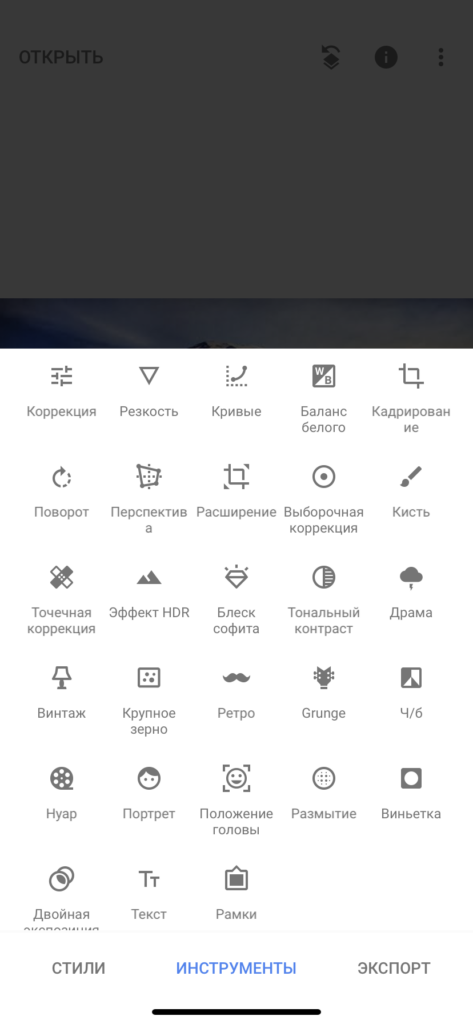
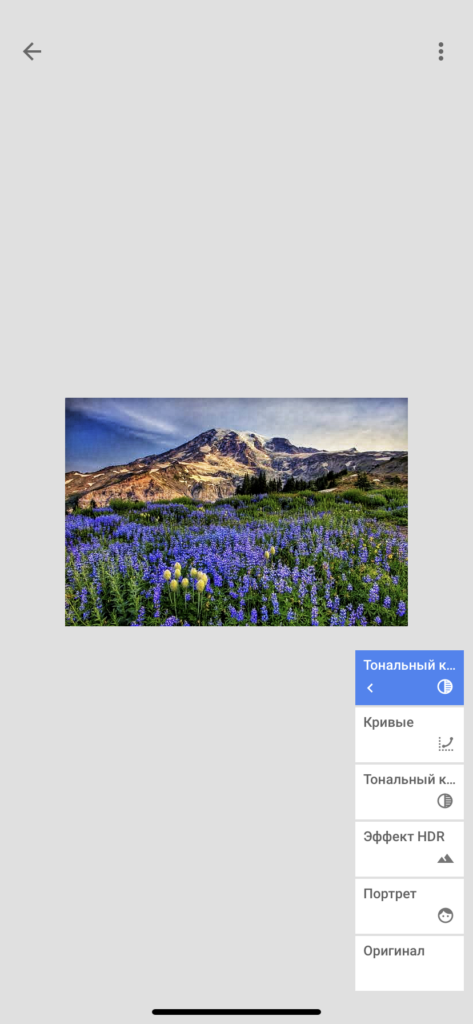
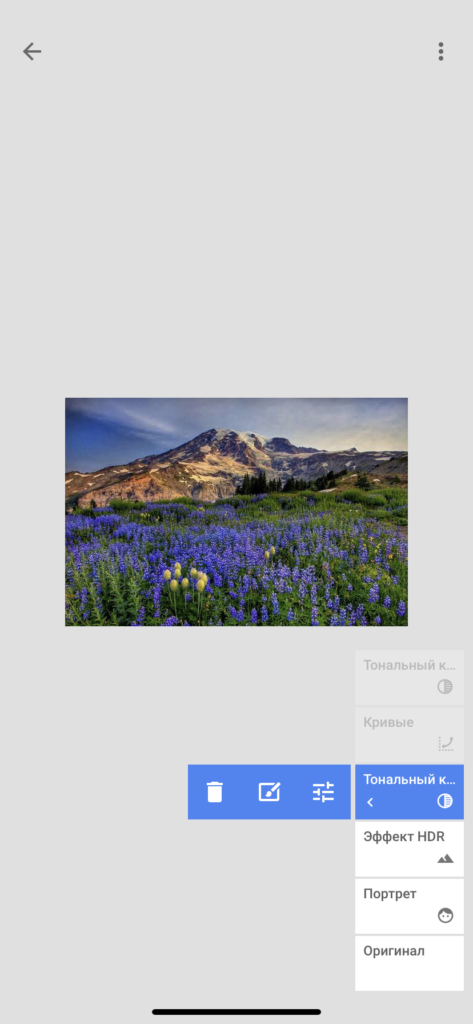
Snapseed продолжает расширять свой арсенал фото-инструментов. Все они довольно полезны и эффективны. Например, «Кривые». Это отличная точная настройка баланса света и теней. Ещё один интересный инструмент — «Положение головы». Он позволяет немного наклонять и поворачивать голову, чтобы создать немного другую позу или исправить искажения. Он работает только с изображениями с одним лицом, которые отображаются на 3D-модели. Этот инструмент также позволяет изменить улыбку и фокусное расстояние. Если не переборщить, то можно добиться отличных результатов.
Сохранение собственного стиля в Snapseed
Когда Вы закончили редактировать фотографию, Вы можете сохранить все настройки в собственный стиль. Так Вы можете применять свои стили для обработки других фотографий. Это очень удобно для того, чтобы ваш Инстаграм сохранял единый стиль.
Для сохранения стиля зайдите во вкладку «Стиль», перемотайте вправо и нажмите на плюсик. Теперь Вам только осталось дать имя новому стилю.

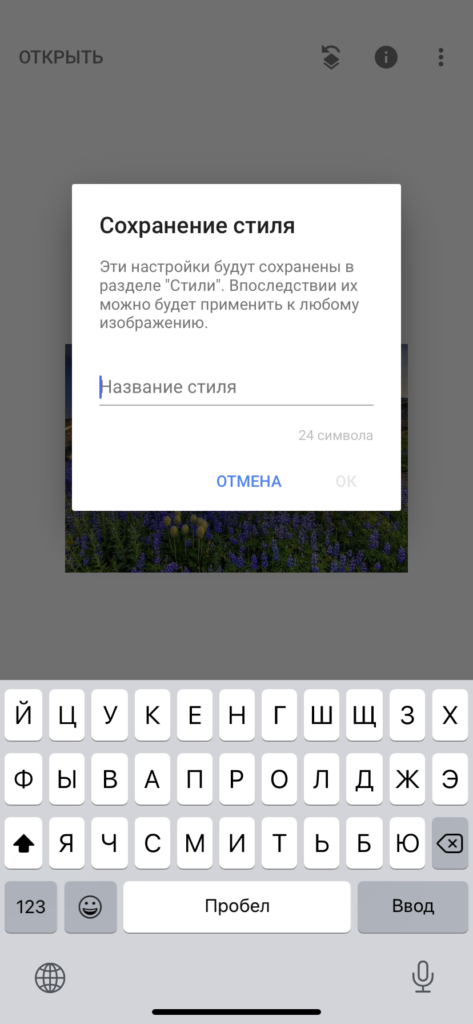
Как пользоваться Snapseed
В фоторедакторе Snapseed используются жесты при работе с изображениями. Например, в инструменте «Коррекция» при проведении пальцем вверх или вниз, можно выбирать Яркость, Контрастность, Насыщенность, Световой баланс, Светлые участки, Темные участки и Тепло. А при проведении пальцем влево или вправо заменяется интенсивность выбранного эффекта.
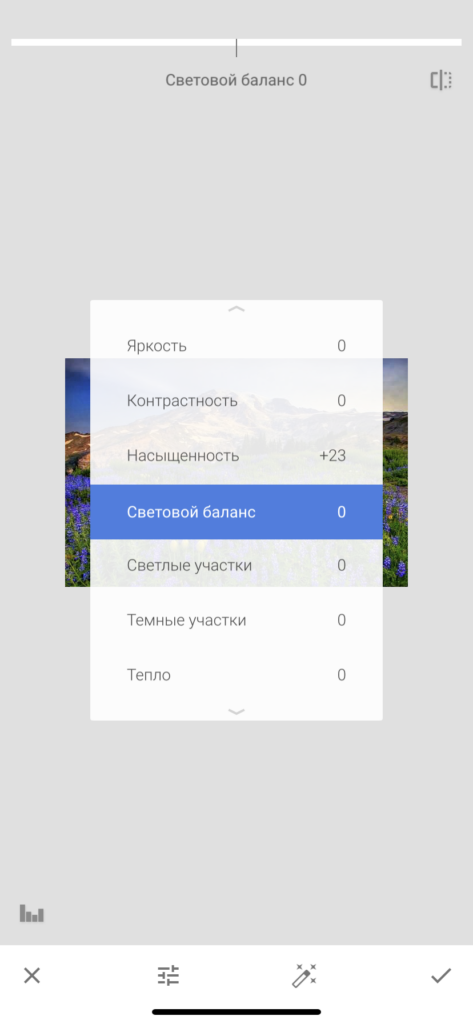
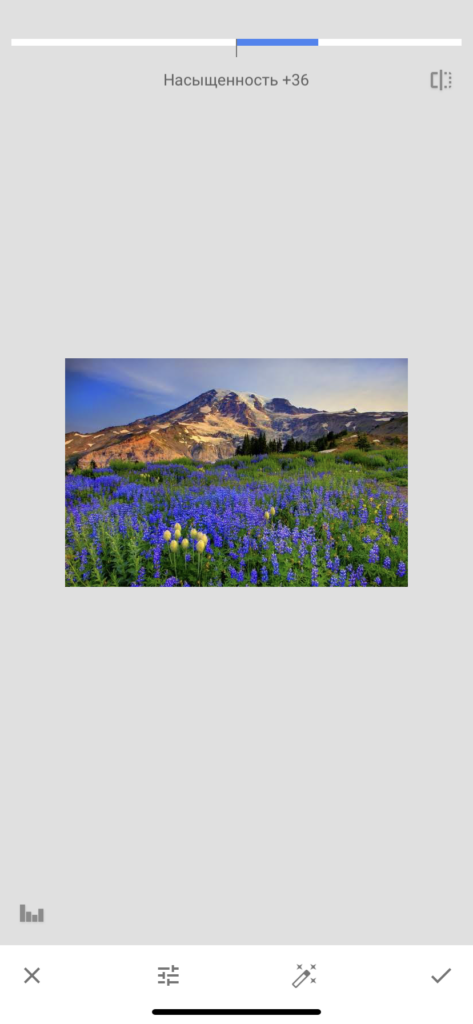
Вся информация о работе с инструментами вы найдете в руководствах Snapseed. В целом управление довольно простое. Хотя некоторые моменты могут быть не так очевидны. Например, для изменения размера кистей нужно использовать жест уменьшения-увеличения масштаба.
Чем отличаются версии программы в iOS и Android
В версиях для iOS и Android есть некоторые различия. Например, версия iOS может использовать камеру вашего телефона для создания нового изображения, а версия Android не может этого сделать. Оба могут импортировать файлы RAW (а также файлы JPEG) из папок на вашем устройстве, но на Android импорт RAW ограничен DNG. Версия для iOS импортирует более 140 различных форматов RAW. С другой стороны, версия для Android имеет доступ к Google Фото в дополнение к галерее камеры. iOS ограничена альбомами устройства.
Пожалуй, единственная проблема в Snapseed — это отсутствие автоматического сохранения во время работы. Поэтому, если Вы случайно нажмете кнопку «Назад»не сохранив, то потеряете всю свою работу.
Заключение
Snapseed — одно из лучших приложений для фотографов на сегодняшний день. Отличные инструменты Snapseed и редактирование при помощи слоев делают его выбором номер один для тех, кто хочет добиться превосходных результатов в обработке.
Плюсы фоторедактора Snapseed
- Превосходные инструменты для редактирования фотографий
- Редактирование при помощи слоев
- Кисти выборочного редактирования
- Хороший выбор фотофильтров
Минусы фоторедактора Snapseed
- Требуется определенный уровень фотографических знаний
- Нет автосохранения






















